Jak anulować wysyłanie listu do Yandex. Poczta "
Program Edukacyjny Technologii / / December 29, 2020
Jak anulować wysyłanie listu do Yandex. Mail ”z komputera
Nie możesz anulować wysyłania zwykłych wiadomości w internetowej wersji poczty. Ale możesz usunąć lub zmienić zaplanowany list, ale tylko przed wyznaczonym czasem.
W przypadku planowania wiadomości znajduje się ikona koperty, która jest wyświetlana obok przycisku „Wyślij”. Z jego pomocą możesz wybrać dokładną godzinę, w której system automatycznie wyśle list do wskazanego odbiorcy.
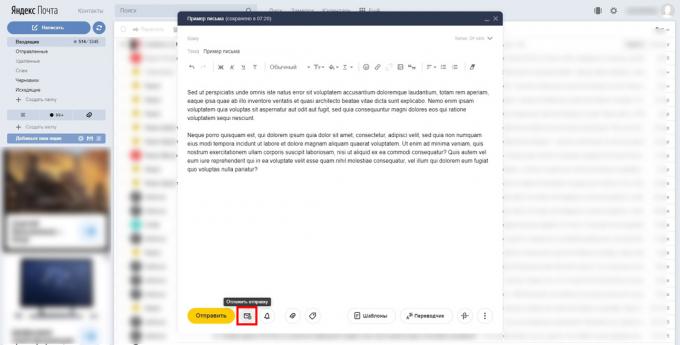
Aby anulować wysyłanie oczekującej wiadomości, przejdź do folderu Skrzynka nadawcza i otwórz list zaplanowany.

Jeśli chcesz tylko usunąć czas wysyłki, kliknij kopertę i kliknij „Resetuj”. Po zamknięciu list trafi do wersji roboczych, gdzie będzie można go edytować, zniszczyć lub zaadresować do innego odbiorcy.
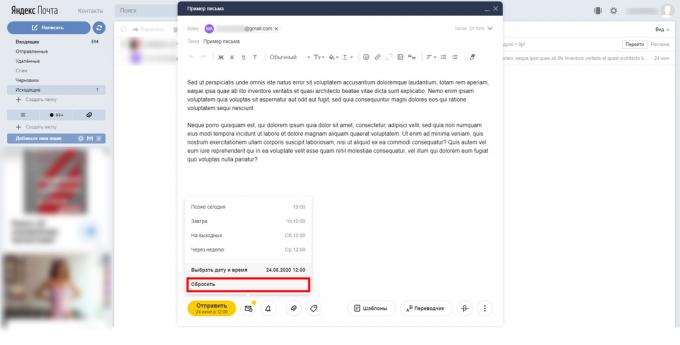
Jeśli chcesz zmienić moment wysłania, zamiast „Resetuj” wybierz dogodniejszy termin i kliknij „Prześlij”. W takim przypadku list ponownie trafi do folderu Skrzynka nadawcza i pozostanie tam do określonej chwili.
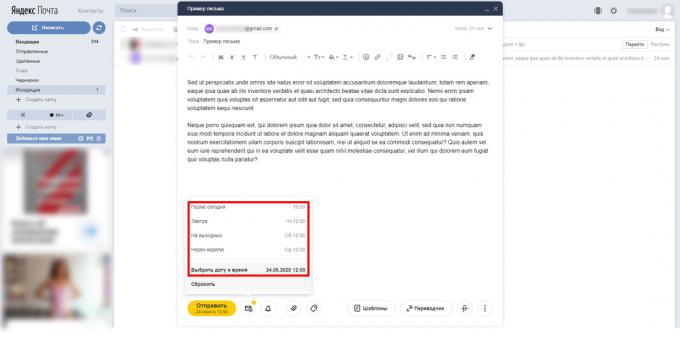
Czytam teraz🔥
- Jak pobierać filmy z YouTube'a na dowolne urządzenie
Jak anulować wysyłanie listu do Yandex. Mail ”z urządzenia z systemem Android
Yandex. Mail dla systemu Android umożliwia anulowanie wysyłania tylko wiadomości zaplanowanych na komputerze. Ta funkcja nie działa w przypadku zwykłych wiadomości.
Aby zwrócić wiadomość e-mail, przejdź do folderu Skrzynka nadawcza. Przesuń palcem w lewo na zaplanowanej wiadomości i kliknij „Kosz”. Potwierdzając usunięcie elementu, nieodwołalnie go zniszczysz.
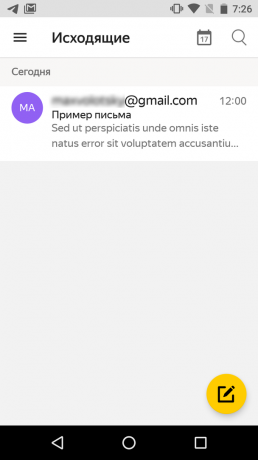
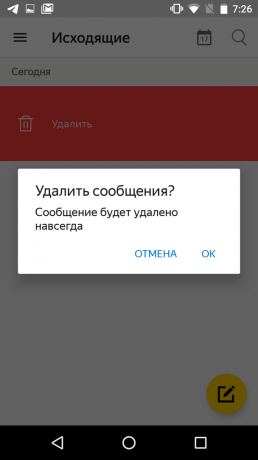
Jak anulować wysyłanie listu do Yandex. Mail ”z iPhone'a lub iPada
Yandex. Mail ”na iOS pozwala anuluj wysyłkę zwykłe litery. Nie można tego zrobić w przypadku odroczonych.
Aby odesłać wiadomość e-mail, wystarczy kliknąć przycisk anulowania, który jest wyświetlany w ciągu trzech sekund od wysłania. Następnie zostaniesz przeniesiony do ekranu edycji i będziesz mógł edytować wiadomość, wysłać ją do innego odbiorcy, zapisać w wersji roboczej lub po prostu usunąć.
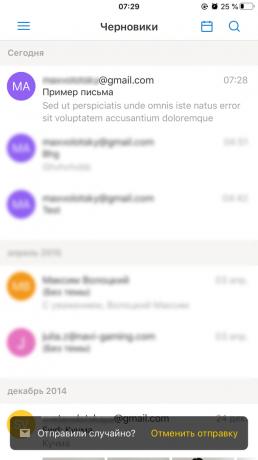

Jeśli chcesz przedłużyć bezpieczny okres, przejdź do ustawień. Kliknij Ogólne → Anuluj wysyłanie e-maili i wybierz 5 lub 10 sekund.
Przeczytaj także📩📨✉️
- 10 fajnych rozszerzeń do pracy z Gmailem
- Jak pozbyć się bałaganu na koncie Gmail
- 6 powodów, aby nie zapisywać haseł w przeglądarce
- Jak wyczyścić wiadomości e-mail ze spamu za pomocą funkcji Unroll
- Yandex. Mail ”wreszcie możesz szybko zrezygnować z irytujących wysyłek



